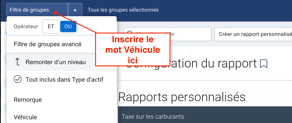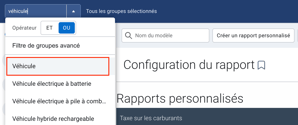Produire un Rapport IFTA
Geotab permet d’exporter un rapport de distance parcourue par province/état. Le rapport IFTA est basé sur la lecture automatique d’odomètre des véhicules.
Exporter un rapport IFTA
Pour exporter le rapport IFTA en excluant les remorques, il est important d'appliquer le filtre de groupe sur Véhicule. (Ceci est optionnel)
- Sélectionnez les véhicules (Utiliser le filtre de groupe au besoin pour retirer les remorques)
Depuis le menu principal, sélectionner l’onglet Activité et par la suite Rapport IFTA.
-
Sous le menu options,
- Sélectionnez les dates de votre choix
- N.B. les trimestres sont les mêmes que les exigences pour l'IFTA
( 1er janvier au 31 Mars)
(1er avril au 30 juin)
(1er juillet au 30 septembre)
(1er octobre au 31 décembre) - L'option de date personnalisées vous donne la possibilité de choisir des dates spécifiques.
- Appliquer les modifications.

Une fois le rapport généré à l'écran, Appuyez sur l'onglet Rapport et sélectionnez le rapport de votre choix.
- Standard (rapport de base de Geotab)
- Avancée (rapport avancée incluant plus de données de Geotab)
- Rapport personnalisé par exemple ici : Rapport IFTA (Complet) ATTRIX (disponible sur demande par courriel à support@attrix.ca)
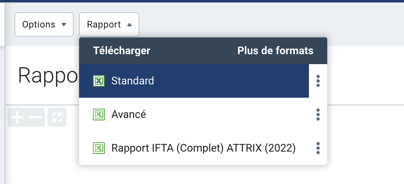
À noter que les rapport de base de Geotab n'inclus pas les transactions de carburant ajouter avec le module Fuel Tracker. Le rapport IFTA d'AttriX les inclus.
Une fois le rapport télécharger en Excel, simplement le consulter.
Exemple du rapport IFTA créé par AttriX.
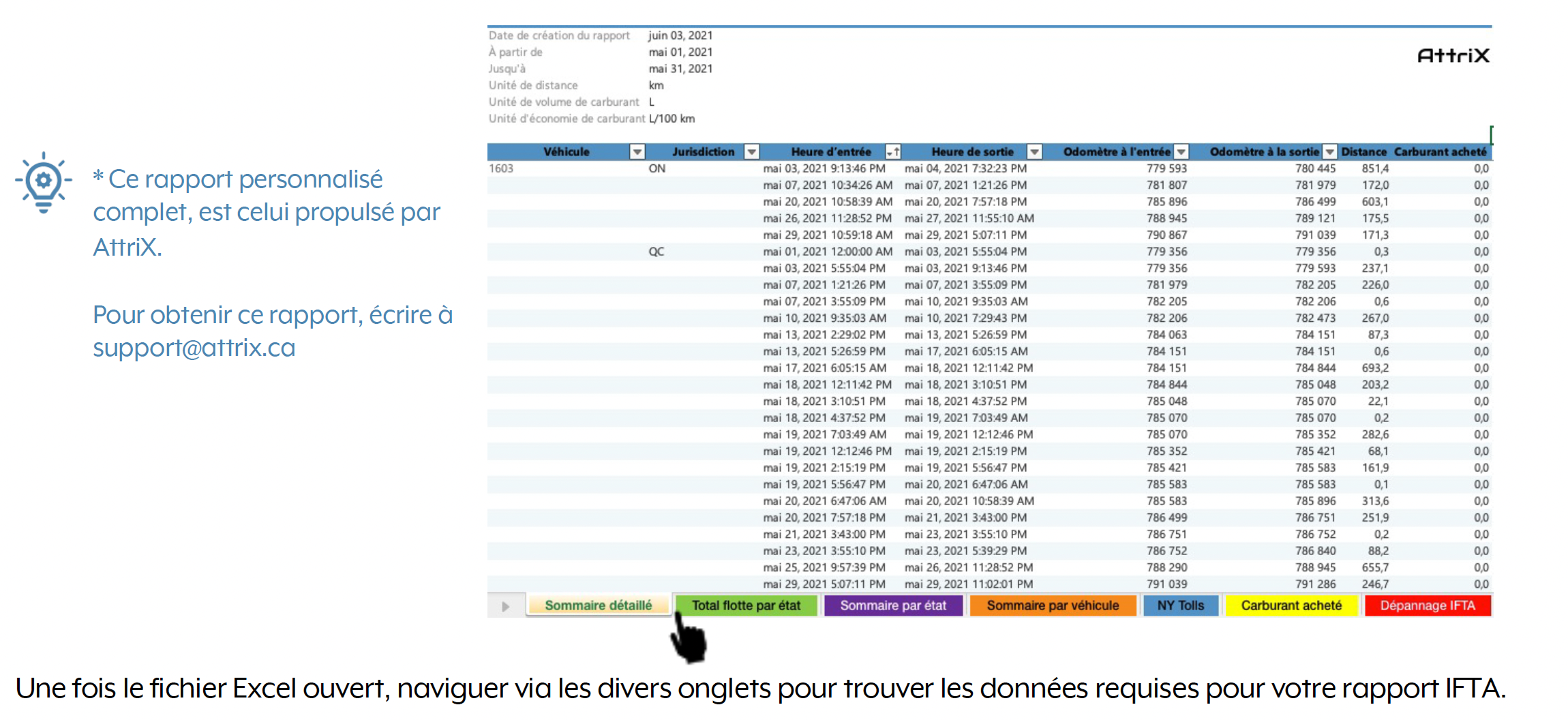
Voir le document en pièce jointe pour les détails complets.